5 manieren om een video te roteren op iPhone, Android, computer en online
Tijdens het bewerken of bekijken van een video is dat vaak nodig video draaien om de juiste hoek te krijgen. Dit bericht behandelt 5 effectieve methoden om u te helpen een video te roteren op iPhone, Android-telefoon, computer en rechtstreeks online.
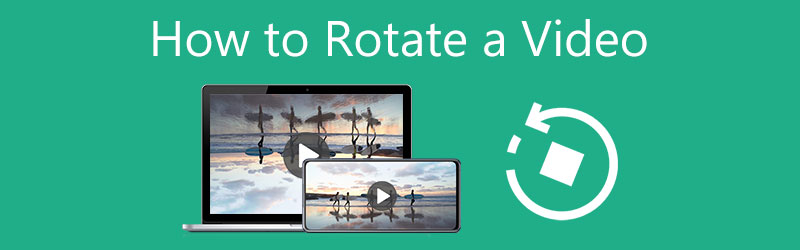
- GIDSENLIJST
- Deel 1. Beste manier om video te roteren
- Deel 2. Roteer een video op iPhone, iPad en Mac
- Deel 3. Draai een video op een Android-telefoon
- Deel 4. Video roteren in première
- Deel 5. Gratis een video online roteren
- Deel 6. Veelgestelde vragen over het roteren van een video
Deel 1. Beste videorotator om een video op Mac en Windows PC te roteren
Als u een video op uw Windows 11/10/8/7 pc of Mac wilt draaien, kunt u vertrouwen op de volledig uitgeruste Videoconverter Ultieme. Het is uitgerust met een individuele Video Rotator waarmee u een video in de juiste hoek kunt draaien of draaien. Voor het roteren van video ondersteunt het in hoge mate alle populaire videoformaten, waaronder MP4, MOV, AVI, FLV en MKV. Het biedt een handige manier om een video 90 graden, 180 graden, 270 graden of andere graden te draaien.
Roteer een video met de tool Video Rotator
Kies de juiste downloadversie op basis van uw computersysteem, dubbelklik op de downloadknop en volg vervolgens de instructies op het scherm om deze Video Converter Ultimate gratis te installeren. Start het en klik op de Gereedschapskist tabblad. Nu kunt u veel nuttige hulpmiddelen zien die daar worden aangeboden. Selecteer daaruit de Videorotator hulpmiddel.

In de Videorotator Klik op het grote +-pictogram in het centrale gedeelte om door uw videobestand te bladeren en deze te importeren. Een ingebouwde mediaspeler begint deze toegevoegde video af te spelen.
U krijgt 4 opties aangeboden om een video te roteren: 90 graden naar links draaien, 90 graden naar rechts draaien, Horizontaal spiegelen en Verticaal spiegelen. Je kunt ze gebruiken om je video in een rechte hoek te draaien.

Hernoem het videobestand indien nodig. Selecteer een geschikte doelbestandsmap voor deze geroteerde video, klik op het instellingenpictogram om verschillende video- en audio-instellingen aan te passen en klik vervolgens op de knop Exporteren knop om het met hoge kwaliteit op uw computer op te slaan.

Roteer een video met behulp van de videorotatiefunctie
Wanneer u deze Video Converter Ultimate opent, klikt u op Bestanden toevoegen of de grote plus pictogram onder de Omvormer functie om uw video te laden.

Klik op de Bewerking pictogram onder de geïmporteerde video om naar het hoofdbewerkingsvenster te gaan. Klik op de Roteren en bijsnijden tabblad en gebruik vervolgens de rotatieopties om deze video te roteren. Hier krijgt u ook 4 rotatieopties aangeboden: Links roteren, Rechts roteren, Horizontaal spiegelen en Verticaal spiegelen. Naast het roteren van een video, kunt u ook andere functies gebruiken om uw video te bewerken en de beeld- en geluidseffecten aan te passen.
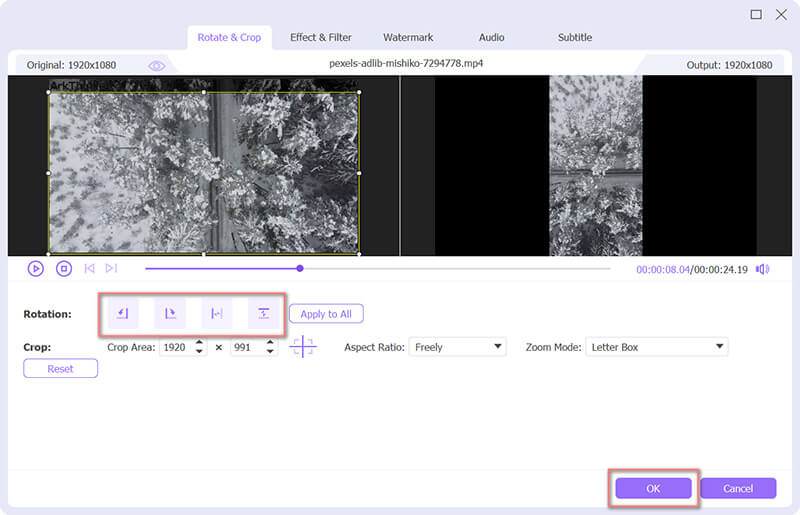
Nadat u de video hebt geroteerd, kunt u een uitvoerformaat selecteren Alles converteren naar. Klik vervolgens op de Alles omzetten om deze geroteerde video op te slaan.

Deel 2. Een video gratis roteren op iPhone, iPad en Mac
iOS wordt geleverd met een ingebouwde draaifunctie waarmee je een video direct op je iPhone of iPad kunt draaien of spiegelen. Om snel een video op uw Mac te draaien, kunt u daarvoor de vooraf geïnstalleerde QuickTime Player gebruiken. In dit deel wordt u begeleid bij het roteren van een video op verschillende Apple-producten.
Een video roteren op iPhone en iPad
Ga op uw iOS-apparaat naar de Foto's-app en open de video die u wilt roteren.
Druk op Bewerking knop in de rechterbovenhoek om bewerkingsopties weer te geven. Hier kunt u kiezen voor de Draaien & roteren functie en gebruik deze vervolgens om een video vrijelijk te roteren. Wanneer uw video in een rechte hoek is gedraaid, kunt u op Gereed tikken om de wijzigingen op te slaan.

Hoe u een video gratis kunt roteren op een Mac
Wanneer u een video op uw Mac moet roteren, kunt u de video openen met QuickTime Player. Klik op de bovenkant Bewerking menu en gebruik vervolgens Links roteren, Rechts roteren, Horizontaal spiegelen of Verticaal spiegelen om een rechte hoek te krijgen.
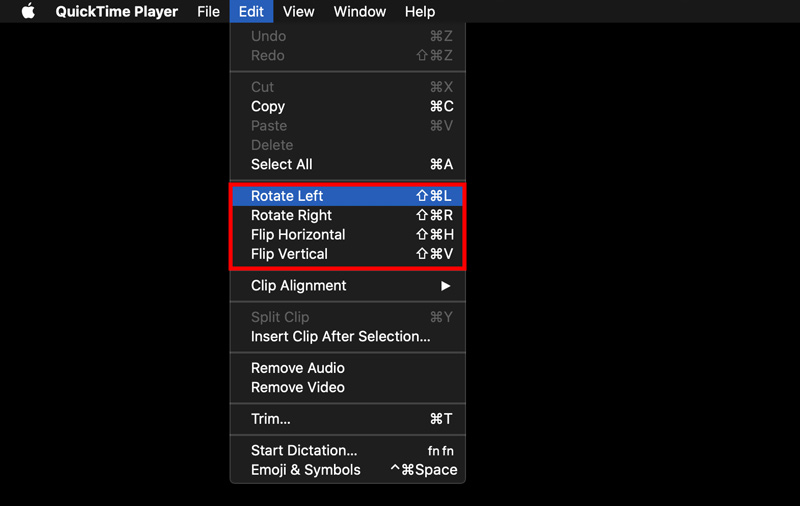
Deel 3. Een video roteren op je Android-telefoon
Android heeft geen ingebouwde videorotatiefunctie. Dus als je een video op Android wilt roteren, moet je een video-editor van derden vinden voor de videorotator-app. U kunt naar Google Play gaan om gerelateerde videorotatie-apps te vinden. Hier nemen we de Google Foto's app als voorbeeld om u te laten zien hoe u een video op een Android-apparaat kunt roteren.
Installeer en open de Google Foto's-app. U moet zich aanmelden bij uw Android-account om verder te gaan. Je moet hem ook de bevoegdheid geven om toegang te krijgen tot je video's op deze Android-telefoon.
Open de video waarin je wilt roteren Google Foto's. Tik op de Bewerking -pictogram om de in-app video-editor te openen. Vervolgens ziet u verschillende bewerkingsfuncties zoals Roteren, Bijsnijden, Aanpassen, Filteren en meer.
Gebruik de Draaien functie om uw video te roteren of spiegelen. Tik daarna op de knop Opslaan in de rechterbovenhoek om uw bewerking te bevestigen.
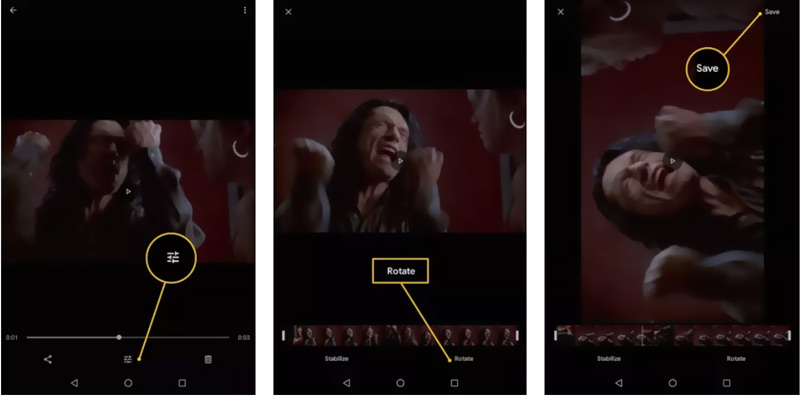
Deel 4. Hoe roteer je een video in Adobe Premiere Pro
Als Adobe Premiere Pro op uw computer is geïnstalleerd, kunt u dit gebruiken om een video naar wens te draaien. Als krachtige video-editor kunt u met Adobe deze 7 dagen gratis gebruiken. U kunt de volgende handleiding volgen om een video in Premiere te roteren.
Start Adobe Premiere Pro op uw computer en start een nieuw project. Klik bovenaan Bestand menu en kies vervolgens de Importeren optie om uw videobestand eraan toe te voegen. U moet deze videoclip naar de tijdlijn verplaatsen om deze later te kunnen roteren.
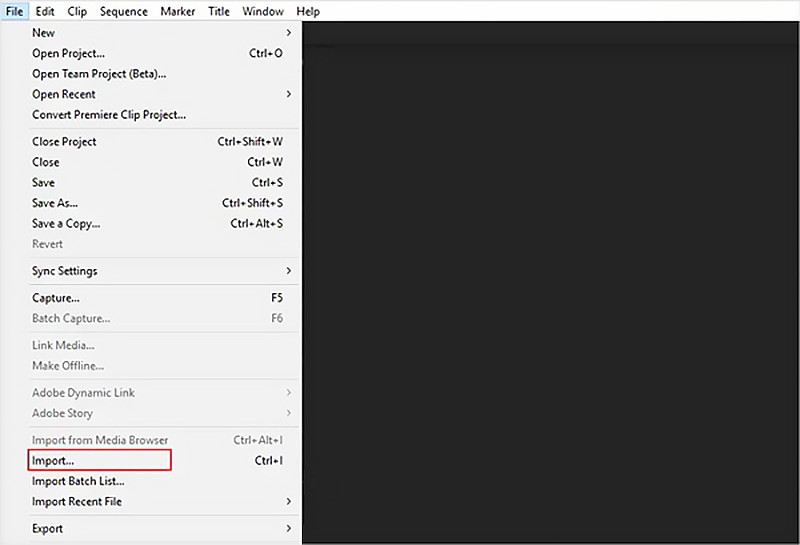
Klik om de video op het tijdlijnpaneel te markeren. Ga naar de Effectbediening paneel, klap Bewegingen kies vervolgens de Rotatie functie.
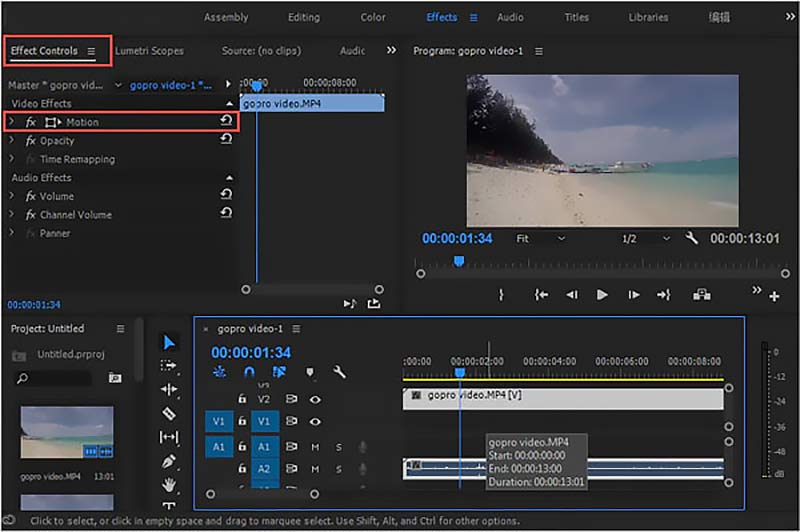
Nu kunt u de ronde tafel vrijelijk wijzigen om uw video in Premiere te roteren. U kunt ook rechtstreeks de specifieke mate invoeren om de video om te draaien, met de klok mee te draaien of de video ondersteboven en ondersteboven te draaien, afhankelijk van uw behoefte.
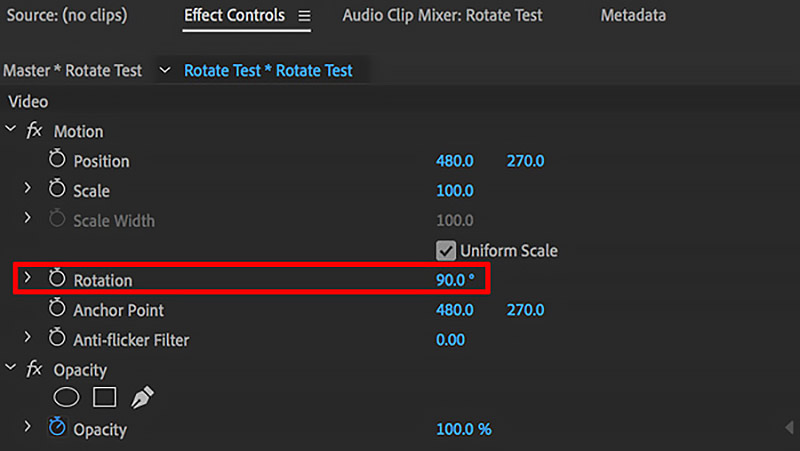
Als u tevreden bent met het videorotatieresultaat, kunt u op klikken Bestand menu en klik vervolgens op de Opslaan als optie om het op uw computer op te slaan.
Deel 5. Een video gratis roteren met een online videorotator
Als je te maken hebt met een kleine videoclip, kun je naast de bovenstaande methoden ook vertrouwen op enkele online videorotators. Als u niet weet welke u moet gebruiken, kunt u de populaire online videorotator proberen, VEED.IO.
Open de VEED.IO Video roteren website en klik op de Kies Video knop om uw video te uploaden. Alle veelgebruikte videoformaten worden ondersteund. De maximale bestandsgrootte is beperkt tot 200 MB voor de gratis versie.

Nadat u de video heeft geüpload, moet u op uw video op de tijdlijn klikken om de videobewerkingsfuncties te activeren. Schakel over naar de Aanpassen tabblad en gebruik vervolgens de rotatieopties om de video vrijelijk online te roteren.

Klik op de Exporteren in de rechterbovenhoek en kies vervolgens de Video exporteren optie om deze geroteerde video op te slaan. De uitgevoerde video wordt in een watermerk ingevoegd. Om het te verwijderen, moet u upgraden naar een betaalde versie.
Deel 6. Veelgestelde vragen over het roteren van een video
Hoe een video roteren in VLC Media Player?
Open uw video in VLC Media Player, klik op het bovenste menu Extra en kies de optie Effecten en filters in de vervolgkeuzelijst. Ga naar het tabblad Video-effecten, selecteer Geometrie en vink vervolgens het vakje Transformeren aan. Nu kunt u de video in VLC roteren.
Kan ik een video roteren in iMovie?
Ja. Om eenvoudig een video op uw iPhone, iPad of Mac te roteren, kunt u vertrouwen op de standaard video-editor, iMovie. Voeg gewoon uw videobestand eraan toe en gebruik vervolgens de rotatiefunctie om de video te laten draaien.
Kun je een video roteren in Windows Media Player?
Nee. Windows Media Player kan een video niet draaien of spiegelen. U moet uw video in een rechte hoek draaien en deze vervolgens in WMP laden om af te spelen.
Conclusie
Na het lezen van dit bericht kun je 5 handige manieren leren om dit te doen een video draaien op uw computer of draagbaar iOS/Android-apparaat. U kunt de videorotator van uw voorkeur kiezen om de video gemakkelijk te laten roteren.
Wat vind je van dit bericht? Klik om dit bericht te beoordelen.
Uitstekend
Beoordeling: 4.1 / 5 (gebaseerd op 111 stemmen)
Vind meer oplossingen
Video versnellen op iPhone, Android, online en Mac/pc Ondertitels toevoegen aan video – Hoe voeg je ondertitels toe aan een video Een muziekvideo maken met 3 Music Video Maker-apps Een slow-motionvideo bewerken en een videosnelheid vertragen Een GIF maken met de 5 beste foto-/video-naar-GIF-converters Video omkeren Een video omkeren op iPhone, Android, computerRelatieve artikelen
- Bewerk video
- Comprimeer video voor internet, e-mail, Discord, WhatsApp of YouTube
- Video omkeren Een video omkeren op iPhone, Android, computer
- Video versnellen op iPhone, Android, online en Mac/pc
- Een GIF maken met de 5 beste foto-/video-naar-GIF-converters
- Een muziekvideo maken met 3 Music Video Maker-apps
- Een slow-motionvideo bewerken en een videosnelheid vertragen
- Hoe u een watermerk aan video kunt toevoegen op verschillende apparaten 2022
- Verwijder watermerk uit video met 4 video-watermerkverwijderaars
- Een video roteren op iPhone, Android, Mac/PC en online
- Video online trimmen, op iPhone, Android, Windows en Mac



